스마트폰뿐만 아니라 컴퓨터에서 사용 가능한 문서 작성 및 편집 프로그램인 폴라리스 오피스를 소개한다. 여전히 폴라리스 오피스 무료 버전이 존재함에도 클라우드 서비스를 도입하면서 영구 버전, 웹 버전 등 다양한 제품을 출시하고 유료화를 결합하면서 폴라리스 오피스 무료 버전이 숨겨진 모양새이다.
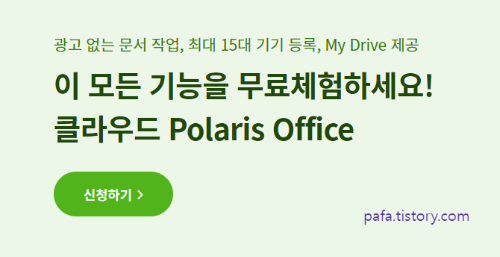
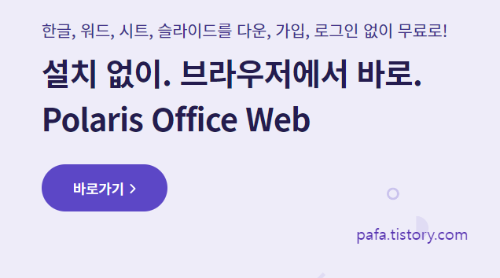
폴라리스 오피스 무료 버전 다운로드
Contents
국내에서 한글, 워드, 액셀, PDF 등 문서를 무료로 작성하고 편집할 수 있는 오피스 프로그램으로 널리 알려진 폴라리스 오피스를 살펴본다. 특히 무료로 사용이 가능한 폴라리스 오피스 클라우드 버전과 무설치 웹 버전을 중심으로 소개한다. 다음에서 모바일뿐만 아니라 컴퓨터 등 다양한 플랫폼에서 폴라리스 오피스를 무료로 사용하는 방법을 자세히 확인할 수 있다.
폴라리스 오피스 클라우드 버전 다운로드
폴라리스 오피스는 최근 소프트웨어 시장 트렌드에 따라 클라우드 서비스를 도입하면서 다양한 버전의 제품을 출시하고 있다. 이 중에서 무료로 사용이 가능한 폴라리스 오피스는 개인용 클라우드 버전과 웹에서 설치 없이 사용하는 폴라리스 오피스 웹 버전이다. 우선 개인용 클라우드 버전을 살펴보고 이후 폴라리스 오피스 웹 버전을 소개한다. 다음에서 제시하는 순서대로 따라 하면 개인용 폴라리스 오피스 클라우드 버전을 컴퓨터에 무료로 다운로드해서 사용할 수 있다.
https://www.polarisoffice.com/ko/
Blog 폴라리스 오피스의 다양한 활용 방법과 새로운 소식을 확인해보세요. view ALL
www.polarisoffice.com
위의 이미지를 누르면 폴라리스 오피스 홈페이지로 바로 연결하는데, 폴라리스 오피스 홈페이지에 접속한 후에 상단에 위치한 다운로드 항목을 누른 후에 개인용 클라우드 버전을 선택한다. 여기에서는 윈도우용 컴퓨터를 예시로 개인용에 한해 기존의 무료버전에 해당하는 Basic 서비스를 이용하는 방법을 소개한다. 참고로, 폴라리스 오피스는 Smart와 Pro 서비스는 유료 버전이며 개인 사용자에 한해 무료로 사용할 수 있는 Basic 서비스를 제공하고 있다.
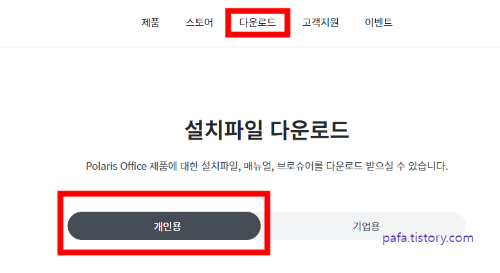
위와 같이 상단 메뉴 중에 다운로드를 누른 후에 개인용 항목을 선택하면 바로 아래 무료 및 체험판 버전이 나온다.
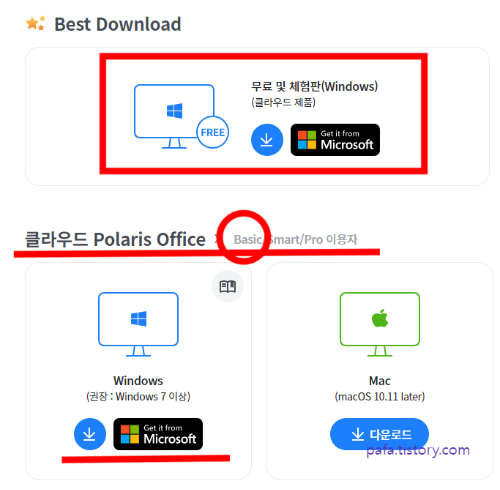
이 무료 및 체험판은 바로 아래 클라우드 폴라리스 오피스 항목에서 Basic 서비스에 해당한다. 따라서 Best Download 항목에서 무료 및 체험판을 다운로드하든 그 아래에 클라우드 폴라리스 오피스 항목에서 다운로드하든 동일한 설치 파일이 다운로드된다. 즉, 폴라리스 오피스 클라우드 버전을 설치한 후에 Smart 또는 Pro 버전으로 업그레이드를 하지 않으면, 그 상태가 개인이 무료로 사용할 수 있는 Basic 상태이다..
폴라리스 오피스 사이트에서 무료 버전에 해당하는 개인용 클라우드 폴라리스 오피스 버전 다운로드 항목을 누르거나, 위에 링크한 폴라리스 오피스 무료 버전 다운로드 버튼을 누르면 바로 폴라리스 오피스 개인용 클라우드 버전 설치파일을 다운로드할 수 있다.
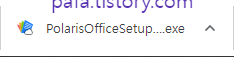
클라우드 버전 설치하기
폴라리스 오피스 사이트에서 다운로드한 폴라리스 오피스 클라우드 버전 설치파일을 더블 클릭하면 설치를 진행한다. 이때 컴퓨터 설정에 따라 "이 앱이 디바이스를 변경하도록 허락하시겠습니까?"라는 팝업이 나오면 동의를 눌러야만 설치 과정으로 진입한다. 그러면 폴라리스 오피스 설치 클라이트가 빠르게 진행한 후에 설치할 위치를 선택할 수 있는 팝업이 나온다.
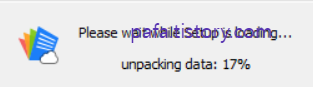
설치 경로 선택 팝업에서 약간 주의할 부분이 있다. 가장 마지막 항목은 제휴 프로그램 및 서비스를 추가하는 내용이므로 반드시 체크를 해제해야 한다. 더불어 기존에 다른 오피스 프로그램을 사용하면서 폴라리스 오피스를 보조 프로그램으로 사용하려면, 문서의 기본 프로그램 항목도 체크를 해제할 필요가 있다.
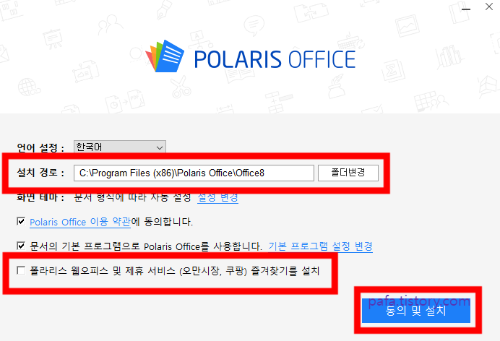
이후 설치 경로 부분에서 원하는 위치를 선택하거나 기본값 상태로 동의 및 설치 버튼을 누르면 폴라리스 오피스 클라우드 버전을 컴퓨터에 설치한다.
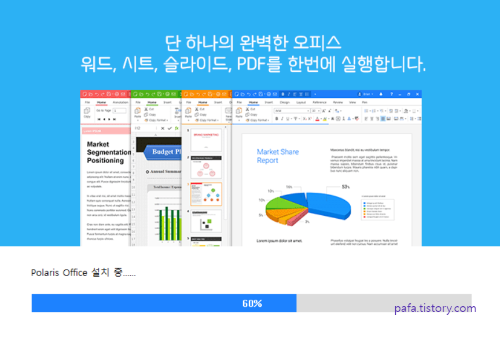
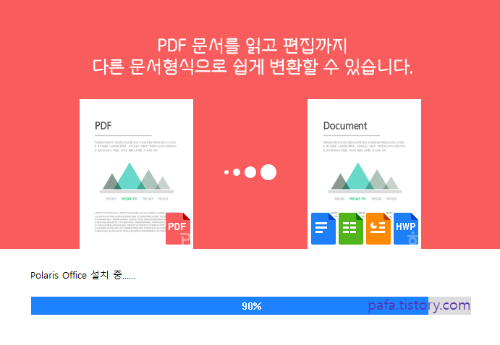
폴라리스 오피스 완료 팝업이 나오면 처음 설치할 시에는 글꼴 추가 설치하기 항목이 체크된 기본값 상태에서 완료 버튼을 누른다. 그러면 글꼴을 추가로 설치한다. 만약 기존에 다른 프로그램 등을 사용하면서 충분한 글꼴이 설치된 상태라면, 글꼴 추가 설치하기 항목을 체크 해제하고 완료 버튼을 누른다.
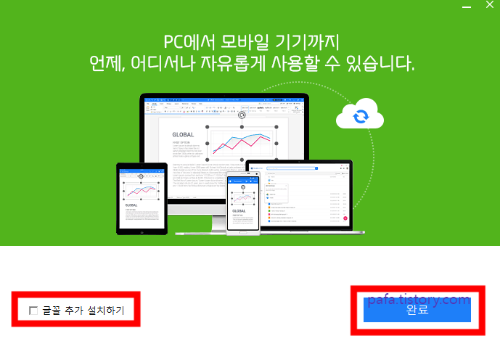
폴라리스 오피스 클라우드 버전 실행하기
폴라리스 오피스를 최초 설치했다면 바로 로그인하기 버튼을 누른 다음에 회원가입을 진행한다. 이때 기존 카카오 또는 네이버 계정과 연동하면 더 간편하게 회원가입 즉, 계정을 생성할 수 있다.
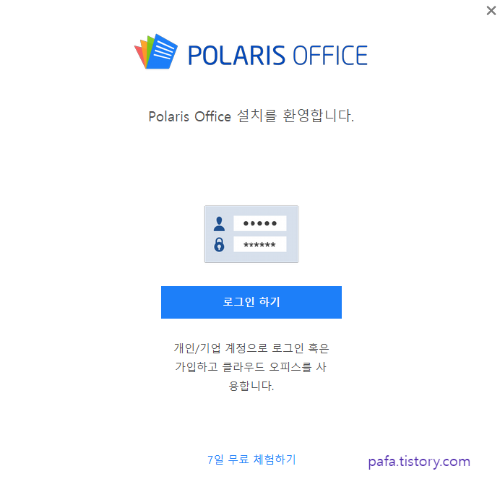
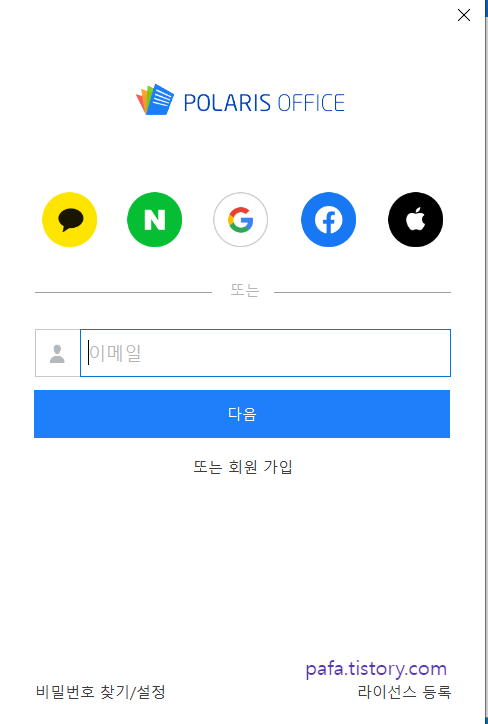
회원가입을 통해서 계정을 생성하면 바로 폴라리스 오피스를 컴퓨터에서 무료로 사용할 수 있다. 이때 계정에 비밀번호를 설정하면 모바일용 폴라리스 오피스를 비롯하여 웹 버전과 문서를 공유해 사용할 수 있다.
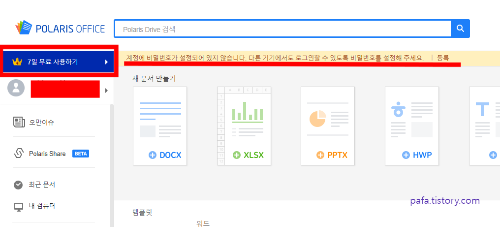
단, 7일 무료 사용하기 부분을 누른 후에 7일 무료 사용 버튼을 누르지 않도록 주의해야 한다. 폴라리스 오피스의 좌측 상단에 위치한 7일 무료 사용하기 메뉴를 누르면 아래와 같이 유료 서비스인 Pro 버전을 7일 동안 무료로 사용할 수 있는 7일 무료 사용 버튼이 존재한다. 그러다 보니 여기에서 7일 무료 사용 버튼을 눌러서 일주일 후에 유료 버전으로 업데이트해야만 사용이 가능하다는 메시지를 받는 사례가 꽤 존재한다.
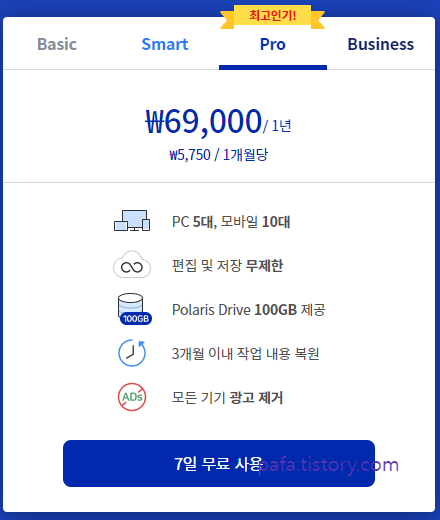
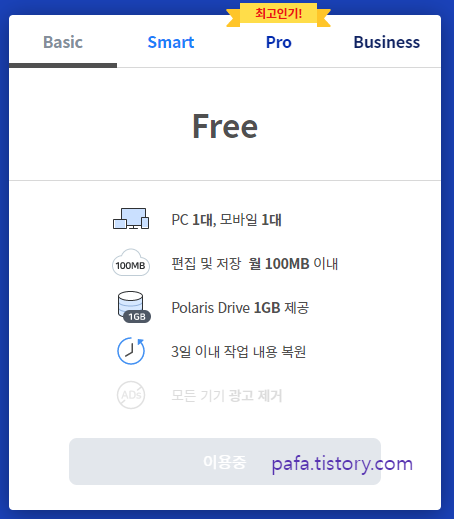
하지만 상단에서 Basic를 누르면 알 수 있듯이 현재 Basic 상태로 Free 즉, 무료로 사용이 가능하다. 따라서 무료 버전인 Basic 서비스를 받으려면 아무런 버튼도 누르지 않고 설치한 그 상태로 사용하면 된다.
폴라리스 오피스를 사용하다보면 곳곳에서 업그레이드를 유도하는 장치들을 볼 수 있는데, 이때 업그레이드를 하지 않으면 무료로 사용이 가능한 Basic 상태를 유지할 수 있다. 더불어 무료 버전이다 보니 실행 중에 광고 팝업이 나오거나, 설치 시에도 의도하지 않았던 폴라리스 타자연습 등이 설치되기도 한다.
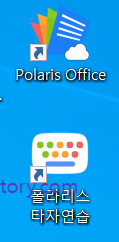
이후부터는 컴퓨터 바탕화면 또는 시작메뉴에서 폴라리스 오피스 단축 아이콘을 눌러 실행한다.
설치하지 않고 바로 사용하기
폴라리스 오피스를 컴퓨터에 설치하지 않고도 웹에서 무설치로 무료 사용도 가능하다. 폴라리스 오피스 홈페이지에서 상단 메뉴 중에 제품을 누른 후에 개인용 오피스 항목에서 웹에 위치한 Polaris Office Web를 누르면 해당 페이지로 전환한다.
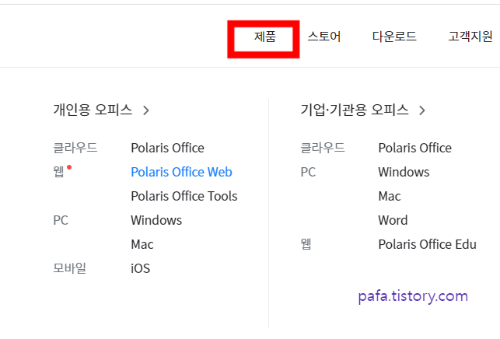
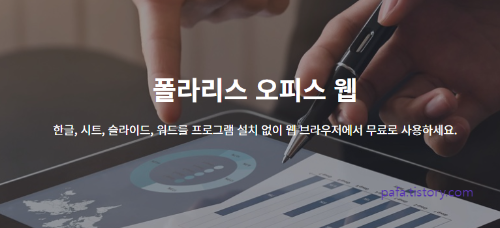
폴라리스 오피스 웹 페이지에서 원하는 작업 항목에 위치한 바로가기 버튼을 누르면 바로 해당 프로그램이 실행한다.
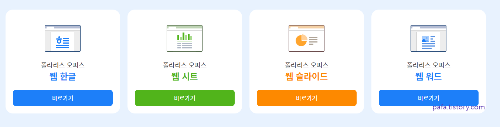
이때 작업을 마친 후에는 반드시 작업한 파일을 다운로드를 해야 한다. 폴라리스 오피스 웹 버전은 사용자 컴퓨터에서 작업하는 게 아니라 폴라리스 오피스 웹 상에서 작업이 이루어지므로 작업한 내용이 따로 저장되지 않는다. 따라서 작업이 끝난 후에는 상단에 위치한 다운로드 항목을 눌러서 해당 파일을 사용자 컴퓨터에 반드시 저장해야 한다.

이와 같이 폴라리스 오피스를 컴퓨터에서 무료로 사용할 수 있는 방법은 웹 상에서 바로 사용하고 작업물을 다운로드하는 방식과 개인용 클라우드 버전을 컴퓨터에 설치한 후에 사용하는 방식이 존재한다. 이외에도 모바일에서도 무료로 사용이 가능한데, 모바일 운영체계에 따라 구글 플레이스토어 또는 앱스토어에서 폴라리스 오피스로 검색한 후에 설치하면 된다.
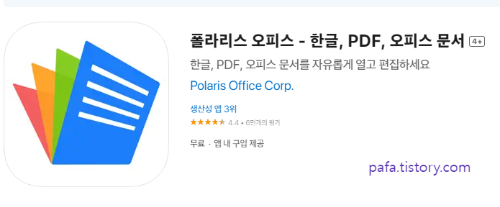
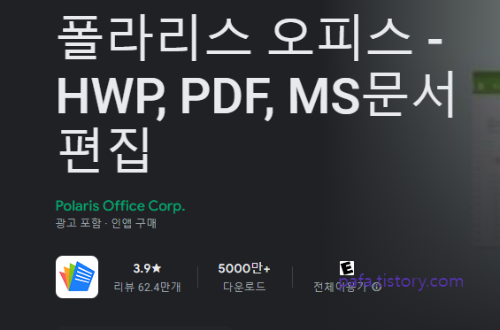
참고로, 폴라리스 오피스 라이선스를 구매해 유료로 사용하면 클라우드, PC, 모바일에서 데이터를 상호 공유해 생성하고 편집이 가능하므로, 어디서라도 원하는 작업을 수행할 수 있다./p>



